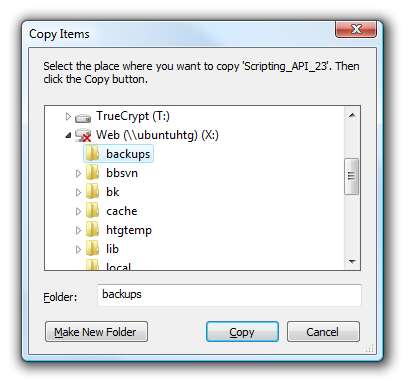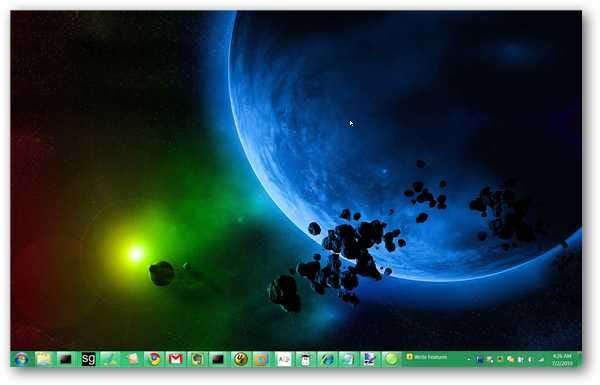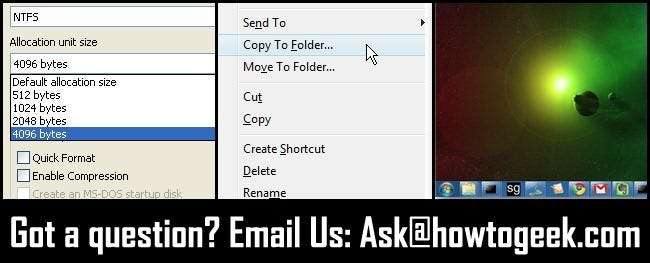
あなたには質問があり、私たちは答えを持っています。今週は、割り当てサイズの理解、右クリックのコンテキストメニューの調整、タスクバーの色の変更について見ていきます。
割り当てサイズを理解する

親愛なるハウツーオタク、
一部のUSBフラッシュドライブをフォーマットしているときに、割り当てサイズを選択するように求められました。これは何ですか?何に設定すればよいですか、そもそもデフォルトから変更する必要がありますか?
よろしくお願いいたします。
フォーマットウィンドウを見つめる
親愛なる凝視、
アロケーションサイズとは、オペレーティングシステムに使用するように指示しているデータクラスターのサイズを指します。データクラスターは、棚の上のバスケットのように考えてください。データを片付ける必要がある場合は、バスケットを取り出して入れます。バスケットが小さいほど、それぞれに保存できるデータの小さな束が小さくなります。バスケットが大きいほど、データのバンドルも大きくなります。シェルフ自体のサイズは、保存するデータの合計量を決定しますが、シェルフ上のバスケットのサイズ(クラスターサイズ)は、そのデータが保存される効率を決定します。たとえば、保管する必要のあるものが1つ残っている場合、そのアイテムはそれ自体で大きなバスケット全体を取得します。バスケットを小さくすると、無駄なスペースが減り、データチャンク(大小)がより効果的にスペースにパックされます。
では、これはフラッシュドライブにどのように適用されますか?より大きなクラスターを持つことの利点は、シーク時間が短縮されることです。ヘッドがドライブを横切って移動する必要がある時間を最小限に抑えたいので、これは実際には従来のハードドライブでのみ役立ちます。フラッシュドライブ(およびソリッドステートドライブ)のシーク時間はほぼ瞬時です。クラスターサイズを増やしてシーク時間を短縮してもメリットはありません。ストレージの効率が低下するだけです。フラッシュドライブを使用すると、ほぼ瞬時にシークできるため、ストレージ効率を最大化するために、可能な限り最小の割り当てサイズを選択する必要があります。
右クリックのコンテキストメニューの調整
親愛なるハウツーオタク、
強調表示されたファイルをコピーするフォルダーを選択できるように、Windowsの右クリックコンテキストメニューをカスタマイズする方法はありますか?デフォルトのオプションは私にはまったく役に立たない。ファイルを選択的にコピーできるようにしたいだけです!
よろしくお願いいたします。
右クリックの怒り
親愛なる右クリックの怒り、
私たちはあなたの欲求不満を理解しています。簡単なレジストリハックで追加できる機能を追加できます。カスタマイズ可能なコピー/移動メニューをWindows7 / Vistaの右クリックコンテキストメニューに追加するためのガイドを確認してください ここに 。これで、Microsoftがこの単純な関数を最終的に含めるのを待つのをやめることができます。
Windowsタスクバーの色の変更
親愛なるハウツーオタク、
本当に簡単なリクエストがあります。 Windowsタスクバーの色を変更したいのですが、肥大化したアドオンや、インターフェイスを微調整するための特別なプログラムをインストールしたくありません。タスクバーを変更してそのままにしておきたい すべて それ以外の場合、WindowsAeroインターフェイスについても同じです。私に何ができる?
よろしくお願いいたします。
タスクバーの調整
親愛なるタスクバー、
あなたが求めていることは、画像編集アプリケーションで手を汚して、独自の方法で問題に取り組むことをいとわないことを前提として、実際には非常に簡単に達成できます。 Areoの設定内からタスクバーの色を変更しようとするのではなく、必要な色で光る下部に色付きの帯が付いた壁紙を作成します。ラウンドアバウトだが賢いソリューションをチェックしてください ここに 。
ハウツーオタクのスタッフに質問したいことはありますか?で私たちにメールを送ってください あsk@ほwとげえk。こm 次に、「ハウツーオタクに尋ねる」列の解決策に注目してください。